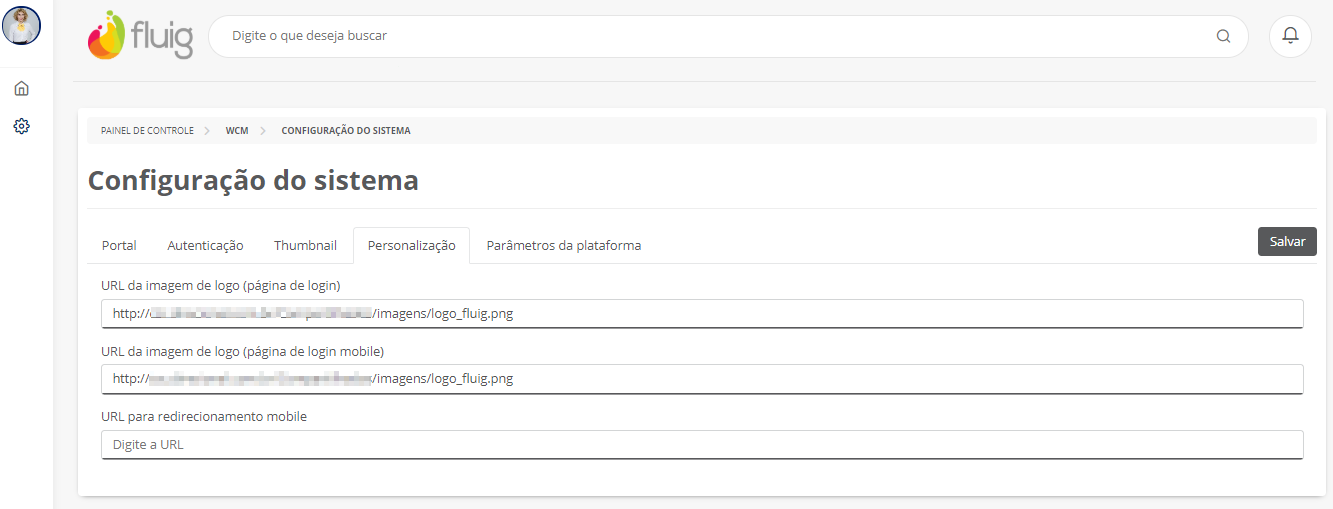Histórico da Página
Índice
| Índice | ||||||||
|---|---|---|---|---|---|---|---|---|
|
Plataforma
Produto: fluig MobileMy Fluig
Ocorrência
Dúvida
Como configurar uma imagem de logo da empresa para que seja exibida no aplicativo My Fluig?Tela de login no mobile não mostra a imagem da logo cadastrada em Painel de Controle > WCM > Tema.
Causa
A imagem atribuída à tela de loginautenticação, tanto no mobile quanto no navegador, não é a que está configurada no tema.
Solução
Fazer login 01. Autenticar com o usuário wcmadmin, e acessar Painel de Controle > WCM > Configurações do Sistema > Personalização.
02. No ECM, publicar na pasta desejada a imagem de logo. Ir nas propriedades da imagem adicionada e acionar a aba Segurança e logo depois acionar a opção Compartilhar externamente? Dessa forma a imagem ficará disponível para que seja anexada para ser exibida na autenticação do My Fluig.
03. Após isso, vá até a pasta onde a imagem foi publicada e copie o link externo da imagem. Como no exemplo abaixo:
04. Agora para cadastrar a imagem para ser exibida no My Fluig acesse a plataforma com o usuário wcmadmin e vá até Painel de Controle > WCM > Configurações do Sistema > Personalização. Preencher os e preencher os campos "URL da imagem de logo (página de login)" e "URL da imagem de logo (página de login mobile)". E acionar Salvar.
| Dica |
|---|
Após feito esse procedimento a imagem de logo da empresa será exibida no aplicativo My Fluig no momento da autenticação. Além do procedimento que mostramos neste material também é possível incluir qualquer imagem que esteja disponível na web, ou seja, seja uma imagem já publicada para que se possa obter o caminho da mesma e colar nos respectivos campos. |